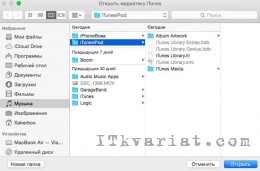 Одним из самых основных аргументов против использования продукции компании Apple любители «андроида» называют необходимость синхронизации устройств с приложением iTunes.
Одним из самых основных аргументов против использования продукции компании Apple любители «андроида» называют необходимость синхронизации устройств с приложением iTunes.
А ведь в самом деле на первых порах кажется просто дикостью, что скопировать музыку или фильм на iPhone, iPod или iPad без участия этой программы невозможно. На самом деле это не совсем так, но в данной статье речь пойдет о другом…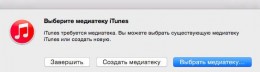
Дело в том, что, сегодня во многих семьях часто имеется несколько мобильных устройств – смартфонов, планшетов, ноутбуков и даже настольных компьютеров. Если же все они (или большая часть) принадлежат марке Apple, то почти наверняка для их синхронизации с программой iTunes используется один и тот же персональный компьютер.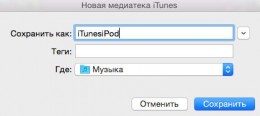
К сожалению в этом случае путаница с индивидуальными медиатеками для каждого из устройств практически неизбежна. Таким образом, вы, один раз собрав на своем смартфоне любимую коллекцию русского рока, после очередной синхронизации можете обнаружить на нем, скажем – детские песенки ребенка или классические оперы жены. При этом на самом деле данная проблема легко решаема с помощью создания индивидуальных медийных библиотек пользователей, каждая из которых будет храниться в своей папке с уникальным именем.
Итак, создаем новую библиотеку…
Прежде всего, убеждаемся, что iTunes выгружен полностью.
Теперь запускаем его, удерживая клавишу Shift (Alt на компьютерах с MacOS).
Не отпускаем кнопку, пока не появится диалоговое окно.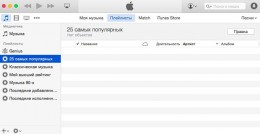
Если вы проводили синхронизацию вашего устройства с iTunes хотя бы один раз, медиатека будет находиться в папке по умолчанию - /Музыка/iTunes/.
Теперь в открытом диалоговом окне выбираем пункт «Создать медиатеку».
Здесь создаем директорию и задаем ей имя. Удобнее всего использовать в названии имя устройства, скажем – «iPad жены», «iPhone сына» и так далее в том же духе.
Когда процесс создания библиотеки будет завершен, то программа iTunes перезапустится уже «чистой», без плейлистов, музыки, подкастов и фильмов. Вот теперь вы можете наполнять ее так, как вам нужно, то есть – исключительно содержимым вашей личной медиатеки.
Иногда может так случиться, что при первой синхронизации с новой библиотекой, музыкальные и другие медиафайлы на вашем устройстве будут удалены. Потому стоит иметь их резервные копии на жестком диске компьютера.
При последующих синхронизациях вам будет необходимо только выбрать библиотеку, соответствующую конкретному устройству под управлением iOS.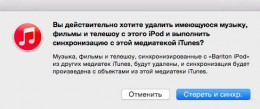
Выбрав ту или иную библиотеку, начинаем редактировать список треков…
Для новой синхронизации устройства с отредактированной библиотекой именно для вашего устройства, снова запускаем iTunes с зажатой клавишей Shift (или Alt для MacOS) до появления диалогового окна (вначале убеждаемся, что iTunes был предварительно выгружен).
Выбираем медиатеку и открываем папку с библиотекой именно вашего устройства.
Перед запуском синхронизации вашего устройства обязательно убедитесь, что вы подключили именно тот гаджет, библиотеку которого вы собираетесь использовать. Иначе вы рискуете удалить данные на другом iOS-устройстве и записать на него чужую библиотеку медиафайлов.
Иван Ковалев
Очень многие пользователи, идущие, что называется, «в ногу со временем», уже поторопились установить у себя на
Интересно, что дроби окружают нас постоянно. Мы используем их, когда режем пиццу, делим счет в ресторане или
Со дня начала продаж квадрокоптера прошло всего две недели, однако серьезные неполадки вынудили производителя